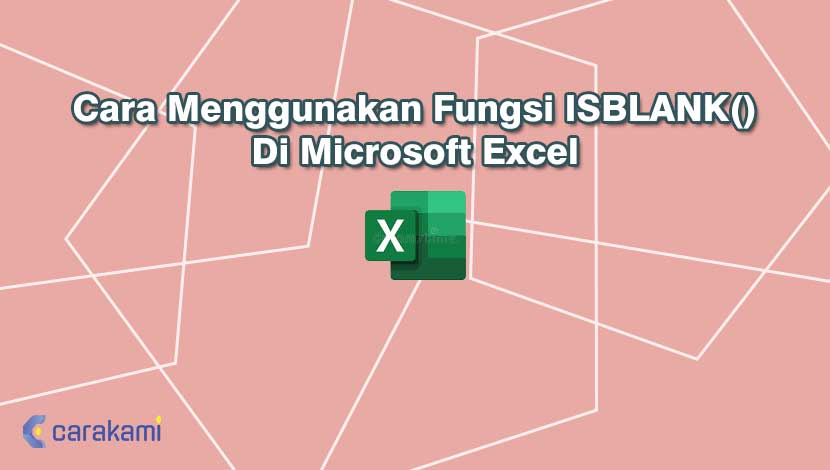Cara Menggunakan Fungsi ISBLANK() Di Microsoft Excel – Di Microsoft Excel, fungsi ISBLANK berfungsi untuk menguji atau memeriksa apakah sebuah sel kosong (blank) atau tidak.
Apabila sel yang telah ditentukan tersebut kosong, maka fungsi ISBLANK() akan mengembalikan nilai TRUE, dan sebaliknya akan mengembalikan nilai FALSE.
Fungsi ISBLANK() di Microsoft Excel menjadi salah satu fungsi yang sudah terdefinisi (built-in function) dan masuk dalam kategori fungsi-fungsi informasi yang penting.
Untuk itulah ada cara yang bisa digunakan dalam memanfaatkan fungsi ini.
Ingin tahu selengkapnya? Simak bahasan berikut.
Apa Itu Fungsi ISBLANK Excel?
Fungsi ISBLANK Excel merupakan sebuah fungsi dengan tujuan penggunaan mengecek apakah suatu cell kosong atau tidak dan mendapatkan nilai logika TRUE atau FALSE tergantung hasil pengecekannya nanti.
Rumus ISBLANK dalam Excel bisa juga digunakan jika ingin memberikan nilai alternatif pada cell kosong melalui kombinasinya dengan formula IF.
Rumus ini menjadi salah satu dari rumus IS pada spreadsheet selain seperti ISNA atau ISERROR yang bisa digunakan untuk melakukan pengecekan dalam berbagai perbedaan kebutuhan.
Secara umum, input pada fungsi ini dapat dijelaskan secara singkat seperti berikut:
=ISBLANK(value)
Keterangan:
- value yaitu argumen atau parameter fungsi ISBLANK() yang diuji atau diperiksa.
- Argumen tersebut berupa nilai atau acuan (reference) ke suatu nilai, jika argumen value benar kosong, maka fungsi ISBLANK() akan mengembalikan nilai TRUE.
- Apabila argumen value tidak kosong, maka fungsi ISBLANK() akan mengembalikan nilai FALSE.
Baca Juga: Cara Menggunakan Fungsi IF() Di Microsoft Excel Terbaru
Cara Menggunakan Fungsi ISBLANK Dalam Excel
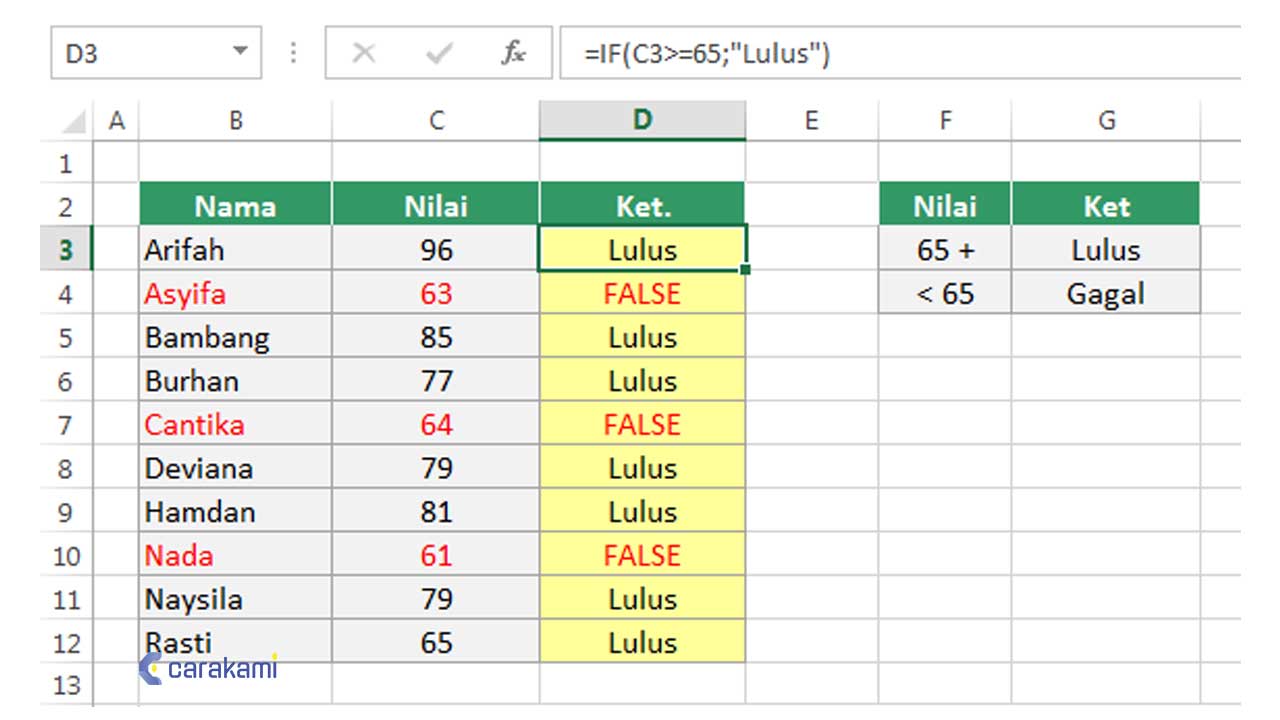
Dalam penggunaan rumus ISBLANK selain penjelasan tentang syntax dan argumennya maka juga akan menggabungkan rumus ISBLANK ini dengan rumus IF.
Tentu saja penggabungan rumus tersebut bertujuan untuk mempermudah dalam melakukan pengolahan data dan menghindari munculnya error nantinya.
Syntax Dasar dan Argumen Rumus ISBLANK
Rumus ISBLANK termasuk ke dalam Fungsi Dasar yang cukup mudah dalam penggunaannya.
Untuk contoh penggunaannya sangat mudah dan bisa dilakukan dengan cepat.
Hanya saka yang pasti jika cell dalam keadaan kosong hasilnya yaitu TRUE dan sebaliknya jika cell tidak dalam keadaan kosong maka hasilnya adalah FALSE.
1. Menggabungkan Rumus ISBLANK dengan Rumus IF
Hasil TRUE atau FALSE yang ditampilkan oleh rumus ISBLANK ini bisa dimanfaatkan untuk memunculkan nilai atau teks tertentu sebagai pengganti TRUE atau FALSE.
Contohnya jika hasil dari rumus ISBLANK adalah TRUE maka akan menggantinya dengan teks “Kosong” sedangkan jika hasil dari rumus ISBLANK adalah FALSE maka akan menggantinya dengan teks “Tidak”.
Pengujian seperti ini memang tidak bisa secara langsung dengan menggunakan rumus ISBLANK tetapi akan menggabungkan rumus ISBLANK tersebut dengan rumus Excel IF.
Seperti yang diketahui bahwa rumus Excel IF bisa digunakan untuk menguji sebuah nilai logika yang akan menghasilkan nilai TRUE atau FALSE yang bisa diubah.
Hasil dari rumus ISBLANK inilah yang dijadikan logika untuk diuji sehingga teks “Kosong” dan “Tidak” bisa dimasukan kedalam argumen rumus IF.
Simak cara menggunakan fungsi ISBLANK() di Microsoft Excel berikut ini:
- Ketik tanda sama dengan ( = ) di cell tempat ingin menaruh hasilnya.
- Ketik ISBLANK (bisa dengan huruf besar atau huruf kecil) dan tanda buka kurung setelah =.
- Masukkan koordinat cell untuk dicek setelah buka kurung.
- Masukkan tanda tutup kurung.
- Tekan tombol Enter.
- Proses selesai.
2. Menggunakan IF untuk Mengecek Apakah Sel Kosong
Terkadang, kamu juga perlu memeriksa apakah suatu sel kosong, biasanya karena kamu tidak ingin rumus menampilkan suatu hasil tanpa input.
Rumus di sel E2 yaitu =IF(D2=1,”Ya”,IF(D2=2,”Tidak”,”Mungkin”))
Dalam hal ini, kita akan menggunakan fungsi IF dengan ISBLANK:
=IF(ISBLANK(D2),”Kosong”,”Tidak Kosong”)
Yang menjelaskan jika IF(D2 kosong, kembalikan “Kosong”, jika tidak kembalikan “Tidak Kosong”).
Kamu juga dapat dengan mudah menggunakan rumus sendiri untuk kondisi “Tidak Kosong”.
Dalam contoh berikutnya, kita akan menggunakan “” dan bukan ISBLANK. “” pada dasarnya berarti “kosong”.
Memeriksa apakah suatu sel kosong – Rumus di sel E2 =IF(ISBLANK(D2),”Kosong”,”Tidak Kosong”)
=IF(D3=””,”Kosong”,”Tidak Kosong”)
Rumus ini menjelaskan jika IF(D3 kosong, kembalikan “Kosong”, selain itu “Tidak Kosong”).
Berikut contoh cara yang sangat umum dalam penggunaan “” untuk mencegah rumus melakukan penghitungan saat sel kosong yaitu:
=If(D3=””,””,RumusAnda())
IF(D3 kosong, jangan kembalikan apa saja, selain itu, hitung rumus kamu sendiri).
Kesimpulan
Fungsi ISBLANK Excel merupakan sebuah fungsi dengan tujuan penggunaan mengecek apakah suatu cell kosong atau tidak dan mendapatkan nilai logika TRUE atau FALSE tergantung hasil pengecekannya nanti.
Untuk itulah kamu bisa mencoba dengan cara menggunakan fungsi ISBLANK() di Microsoft Excel untuk mengetahui nilai yang sesungguhnya dalam data yang dibuat.
Selamat mencoba.
Orang juga bertanya
- Cara Menggunakan Fungsi IF(), OR() Dan WEEKDAY() Untuk Menentukan Akhir Pekan Di Excel
- Cara Menggunakan Fungsi ISNUMBER() Di Microsoft Excel Terbaru
- Cara Menggunakan Fungsi NOT() Di Microsoft Excel Terbaru
- Pengertian MICROSOFT Excel: Sejarah, Rumus & 5 Fungsinya
- Cara Menggunakan Fungsi MAX() Di Microsoft Excel Terbaru
- 21 Cara Mengatasi Microsoft Word Tidak Bisa Mengetik / Unlicensed Product
- PENGERTIAN MICROSOFT Word, Excel, Access, Power Point & Fungsinya (4 Ms. Office)
Daftar Isi: